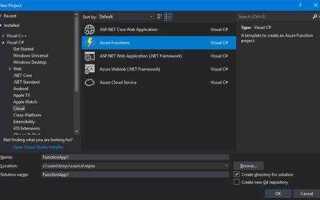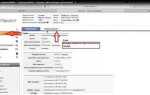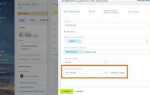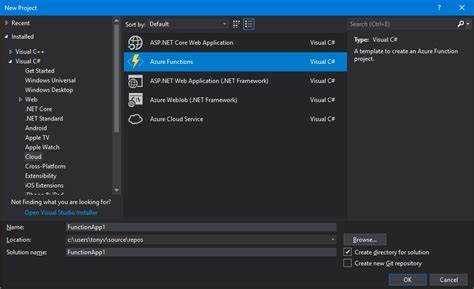
При работе с C в среде разработки Visual Studio важно знать, какой компилятор используется для сборки проекта. Это знание поможет избежать ошибок совместимости, оптимизировать код и ускорить процесс разработки. В Visual Studio существует несколько вариантов компиляторов для C, и каждый из них имеет свои особенности, такие как поддержка стандартов языка и наличие специфичных флагов компиляции.
Первый шаг – это понимание, какой именно компилятор используется. Для этого откройте настройки проекта и перейдите в раздел Properties. Здесь, в категории Configuration Properties -> General, вы найдете строку Platform Toolset, где указан компилятор. В зависимости от версии Visual Studio и установленных компонентов, это может быть Visual C++ или Clang, если он был интегрирован в среду.
Для более детальной информации можно использовать команду cl в командной строке Visual Studio. Эта утилита предоставляет подробную информацию о компиляторе, версии и доступных флагах. Также важно отметить, что для проектов на C в Visual Studio по умолчанию используется компилятор Microsoft, который поддерживает специфичные для этой платформы расширения.
Поиск настроек компилятора в Visual Studio
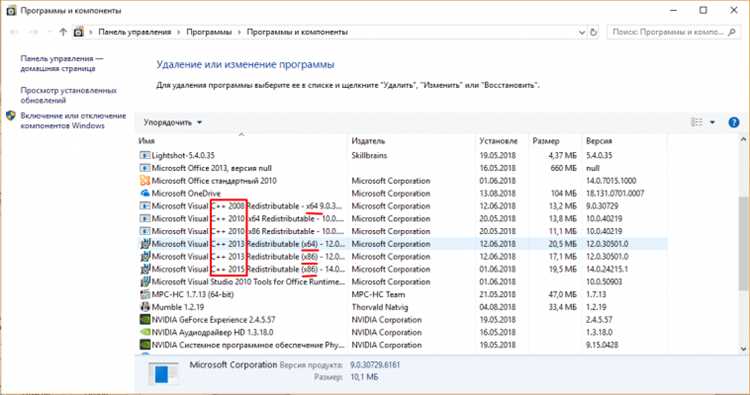
В Visual Studio настройки компилятора находятся в нескольких местах, в зависимости от того, какой проект вы создаете и какие инструменты используете. Для поиска и изменения параметров компилятора выполните следующие шаги:
- Откройте меню «Проект» и выберите пункт «Свойства».
- В открывшемся окне свойств проекта перейдите на вкладку «С/С++». Это основной раздел для настройки компилятора для C и C++ проектов.
- Для изменения настроек компилятора откройте подразделы, такие как «Общие», «Предкомпиляция», «Оптимизация», «Предпроцессор», «Кодировка» и другие, в зависимости от требований проекта.
Кроме того, для детального контроля за компиляцией можно использовать «Командная строка» в Visual Studio:
- Откройте «Инструменты» > «Командная строка» > «Разработчик командной строки для Visual Studio».
- Запустите команду
clдля получения информации о текущем компиляторе и его настройках. - Используйте ключи командной строки для управления параметрами компилятора, например, для указания уровня оптимизации или добавления флагов.
Если вы работаете с несколькими конфигурациями, не забудьте проверить настройки для каждой из них (Debug, Release) в соответствующих разделах «С/С++» и «Ссылки». Важно помнить, что различные типы конфигураций могут иметь разные настройки компилятора.
Как узнать используемый компилятор через свойства проекта
Чтобы определить, какой компилятор используется в проекте Visual Studio, откройте свойства проекта. Для этого щелкните правой кнопкой мыши по проекту в «Обозревателе решений» и выберите пункт «Свойства». Далее следуйте следующим шагам:
1. Перейдите в раздел «Конфигурация» > «Сборка» в свойствах проекта. Здесь вы найдете информацию о компиляторе, который используется для сборки вашего приложения.
2. В поле «Платформа» (например, x86 или x64) будет указана архитектура компилятора. Это поможет понять, какой тип компилятора задействован, особенно если проект настроен на кросс-платформенные сборки.
3. В разделе «Среда выполнения» ищите строки, указывающие на версии компилятора. Для компилятора Microsoft (MSVC) это будет строка с типом компилятора, например, «Microsoft Visual C++». Для других компиляторов, таких как GCC или Clang, будет указана соответствующая информация.
4. В разделе «Командная строка» вы можете найти дополнительные параметры компиляции, которые дают точную информацию о версии и типе компилятора, используемого для проекта. Например, для MSVC это будет строка вида «cl.exe».
5. Чтобы подтвердить версию компилятора, можно также использовать команду cl в командной строке Visual Studio. Эта команда выведет точную информацию о версии компилятора Microsoft C++.
Подобные данные помогут вам точно определить используемый компилятор и его настройки без необходимости компилировать проект вручную или искать файлы конфигурации.
Как определить компилятор C через настройки CMake
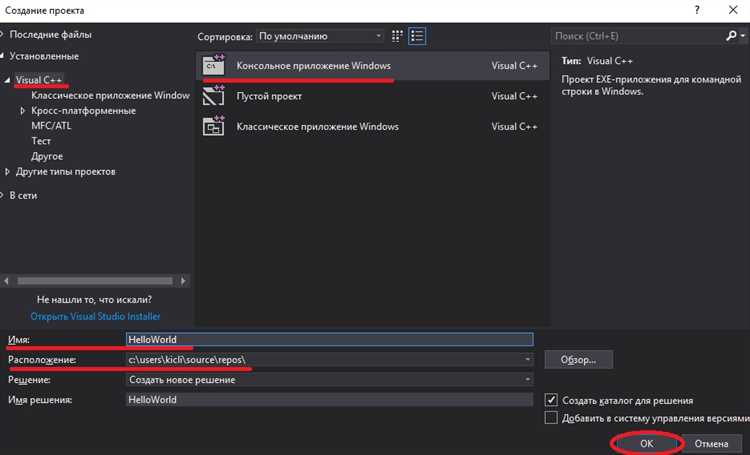
В CMake можно явно задать компилятор, который будет использоваться для компиляции проектов на C. Для этого нужно правильно настроить параметры в CMakeLists.txt и/или через командную строку. Рассмотрим несколько способов, как можно определить компилятор C через настройки CMake.
Первый способ – использовать переменные CMake для указания компилятора:
- CMAKE_C_COMPILER – переменная, в которой указывается путь к компилятору C. Пример:
set(CMAKE_C_COMPILER "/usr/bin/gcc")
Этот метод позволяет точно указать, какой компилятор будет использоваться при сборке проекта. Это особенно полезно, если в системе установлено несколько версий компиляторов.
Если компилятор не указан явно, CMake попытается найти его автоматически. Для этого необходимо правильно настроить переменные окружения. На примере Linux и macOS:
- CC – переменная окружения, указывающая на компилятор C. Перед запуском CMake можно установить эту переменную:
export CC=/usr/bin/gcc
- На Windows также можно указать переменную окружения CC для компилятора C (например, для MSVC):
set CC=cl
В случае использования CMake GUI или ccmake можно указать путь к компилятору в графическом интерфейсе, заполнив поле «CMAKE_C_COMPILER». Это позволяет настроить компилятор без необходимости редактировать файл вручную.
Если требуется проверить, какой компилятор был выбран, можно использовать команду:
message(STATUS "C Compiler: ${CMAKE_C_COMPILER}")
Также стоит учитывать, что при многоплатформенной разработке иногда полезно использовать флаги для настройки компилятора в зависимости от операционной системы. Например:
if(WIN32) set(CMAKE_C_COMPILER "C:/Program Files (x86)/Microsoft Visual Studio/2019/BuildTools/MSVC/14.2x/bin/Hostx64/x64/cl.exe") endif()
Этот подход гарантирует, что на Windows будет использоваться компилятор MSVC, а на других платформах – другой, заданный вручную.
Важно помнить, что если компилятор указан через переменную окружения или в настройках CMake, он будет использован на протяжении всей сборки, пока не будет изменен в другом месте конфигурации проекта.
Использование командной строки для проверки компилятора
Чтобы узнать, какой компилятор используется, выполните следующие шаги:
1. Откройте Developer Command Prompt for Visual Studio. Это специальная версия командной строки, настроенная для работы с инструментами Visual Studio. Она автоматически настроит все пути и переменные окружения, необходимые для работы с компиляторами.
2. Введите команду cl в командной строке. Это вызовет компилятор Microsoft C/C++ и выведет информацию о версии компилятора, установленного в вашем окружении. Например:
C:\> cl Microsoft (R) C/C++ Optimizing Compiler Version 19.29.30133 for x86 Copyright (C) Microsoft Corporation. All rights reserved.
3. Если вместо этого команда cl не распознается, это означает, что командная строка не настроена для работы с компилятором. В этом случае, убедитесь, что вы используете правильную версию командной строки или настройте переменные окружения вручную.
4. Также можно проверить версию компилятора с помощью команды where cl, чтобы убедиться, что путь к компилятору настроен правильно. Команда выведет путь к исполнимому файлу компилятора, например:
C:\Program Files (x86)\Microsoft Visual Studio\2019\Community\VC\Tools\MSVC\14.29.30133\bin\HostX86\x86\cl.exe
Если путь указан верно, это подтверждает, что компилятор доступен для использования. В противном случае, настройте переменные окружения в соответствии с установленной версией Visual Studio.
Эти шаги помогут быстро определить компилятор и его версию, а также настроить рабочее окружение для разработки на C в Visual Studio.
5. Для дальнейшего уточнения информации о компиляторе, можно включить дополнительные флаги в командной строке сборки, такие как /help для MSVC, которые уточнят точную версию и параметры компилятора.
Как определить версию компилятора C в Visual Studio
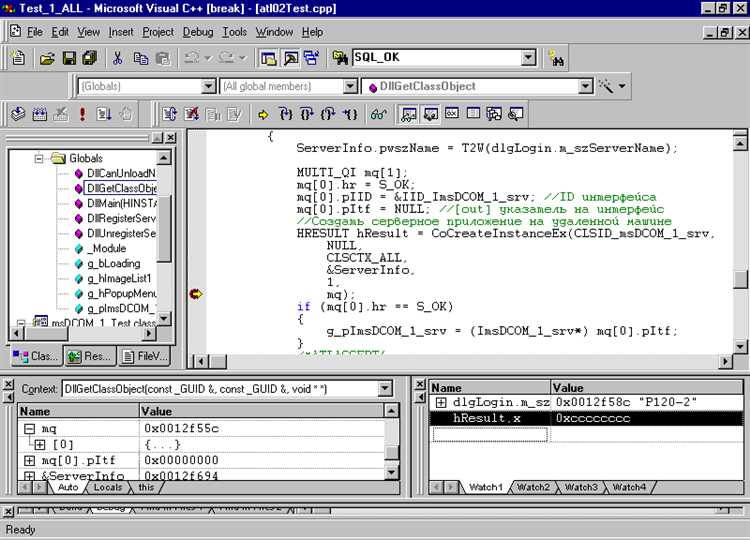
cl
После этого появится сообщение с информацией о версии компилятора, которая будет включать номер версии. Например, вы увидите строку вроде этой:
Microsoft (R) C/C++ Optimizing Compiler Version 19.29.30133 for x86
cl /Bv
Еще один способ – это проверить версии инструментов в самом Visual Studio. Перейдите в «Справка» → «О программе» (Help → About). В открывшемся окне будет указана версия Visual Studio, а также версия используемого компилятора C. Эта информация может быть полезна, если вы используете несколько версий Visual Studio или подключаете дополнительные инструменты и SDK.
Как изменить компилятор C в настройках проекта
Для смены компилятора C в проекте Visual Studio выполните несколько шагов, чтобы настроить его под нужды вашего проекта. Процесс включает в себя изменение настроек компилятора и среды сборки, чтобы использовать другой компилятор, такой как Clang или GCC вместо стандартного Microsoft Visual C++ (MSVC).
1. Откройте проект в Visual Studio. Перейдите в меню Сервис (Tools) и выберите Свойства проекта (Project Properties).
2. В открывшемся окне свойств проекта выберите Конфигурация проекта (Configuration Manager) в левом верхнем углу.
3. В разделе Свойства конфигурации (Configuration Properties) выберите нужную конфигурацию (например, Debug или Release), чтобы применить изменения для выбранной конфигурации.
4. В Свойствах проекта перейдите в Компиляция (C/C++) и выберите Используемый компилятор в разделе Компилятор C/C++ (C/C++ Compiler).
5. Для изменения компилятора откройте выпадающий список и выберите нужный компилятор. Например, для использования Clang необходимо установить его в Visual Studio через инструмент Visual Studio Installer, добавив соответствующий компонент Clang.
6. При необходимости, в разделе Дополнительные параметры (Additional Options) можно указать дополнительные флаги компилятора для настройки оптимизации и других характеристик компиляции.
7. Примените изменения, нажав OK, и пересоберите проект, чтобы убедиться, что компиляция происходит с новым компилятором.
Проверка наличия нескольких компиляторов в одном проекте
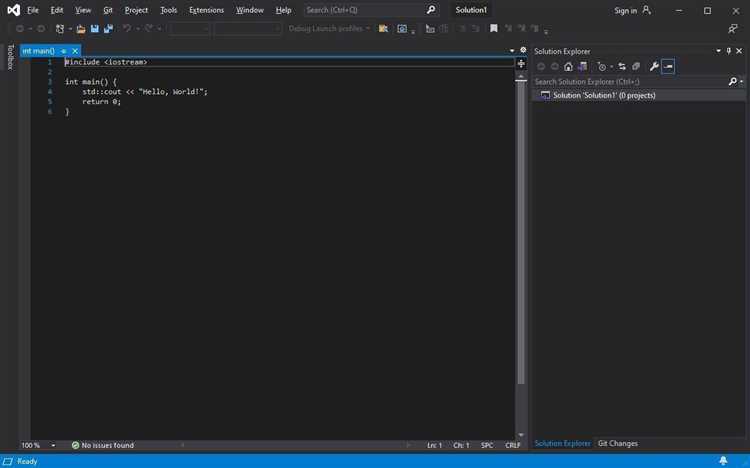
Для проверки наличия нескольких компиляторов в одном проекте Visual Studio необходимо сначала определить, какие компиляторы используются в процессе сборки. В Visual Studio проект может быть настроен для работы с несколькими компиляторами, например, для интеграции с различными инструментами или для поддержки нескольких платформ.
Один из способов обнаружить наличие нескольких компиляторов – это проверить настройки сборки в файле проекта. Для этого откройте файл .vcxproj и внимательно посмотрите на секции, связанные с настройками компилятора, такие как ClCompile и Link. Если проект настроен на использование нескольких компиляторов, это будет явно указано в этих разделах, например, через параметры AdditionalOptions или через различные наборы конфигураций для разных платформ.
При наличии нескольких компиляторов важно понимать, что они могут быть настроены для работы с разными исходниками или целевыми платформами. Например, проект может быть настроен так, чтобы использовать MSVC для одной конфигурации, а GCC или Clang – для другой. В таких случаях следует внимательно проверять, какие компиляторы используются для каждой из конфигураций, чтобы избежать конфликтов в коде и настройках сборки.
В случае, если проект использует несколько компиляторов, убедитесь, что в конфигурациях сборки установлены правильные пути к компиляторам и их соответствующие версии. Для этого проверьте разделы с параметрами пути в настройках Visual Studio, такие как VC++ Directories и Additional Include Directories.
Вопрос-ответ:
Как узнать, какой компилятор используется в проекте C в Visual Studio?
Для того чтобы определить компилятор, используемый в проекте C в Visual Studio, нужно открыть файл проекта (.vcxproj) в текстовом редакторе. В нем будет указана информация о компиляторе и его настройках. Обычно для проектов C и C++ в Visual Studio используется компилятор MSVC (Microsoft Visual C++). Это можно проверить, посмотрев на параметры сборки, например, на переменные, связанные с компиляцией, такие как «ClCompile» или «Compiler». Также, в свойствах проекта в разделе «C/C++» будет отображаться информация о текущем компиляторе.
Можно ли использовать другой компилятор, кроме MSVC, в Visual Studio?
Да, в Visual Studio можно настроить использование других компиляторов, например, GCC или Clang. Для этого нужно установить необходимые инструменты и настроить их через внешние инструменты или CMake. В свойствах проекта можно указать путь к компилятору, а также задать соответствующие флаги и параметры сборки. Таким образом, Visual Studio может поддерживать работу с различными компиляторами, но для этого потребуется дополнительная настройка и установка.
Как изменить компилятор по умолчанию для C в Visual Studio?
Для изменения компилятора по умолчанию в Visual Studio нужно перейти в настройки проекта. Откройте свойства проекта, затем в разделе «Конфигурация проекта» выберите пункт «Система сборки». Здесь можно изменить настройки компилятора и выбрать нужный инструмент, если он уже установлен. Например, если вы хотите использовать Clang, нужно указать его путь в параметре «Внешний компилятор». Однако стоит помнить, что MSVC остается основным и наиболее поддерживаемым компилятором для большинства проектов в Visual Studio.
Где найти информацию о версиях компилятора для C в Visual Studio?
Информацию о версии компилятора можно найти в самом интерфейсе Visual Studio. Для этого откройте меню «Справка» и выберите «О программе Visual Studio». В появившемся окне будет указана версия IDE и соответствующего компилятора MSVC. Также можно узнать версию компилятора через командную строку, набрав команду «cl» (если компилятор MSVC установлен). В выводе будет указана точная версия компилятора, используемого в вашей среде разработки.